华硕网卡驱动怎么下载?华硕网卡驱动下载方法
更新日期:2023-11-06 16:41:57
来源:转载
手机扫码继续观看

华硕网卡驱动怎么下载?最近有小伙伴在拿到新笔记本电脑后发现有时候发现没有安装网卡驱动,那么这种情况该怎么办呢?其实我们下载一个就可以了,不过具体该如何操作?下面这篇教程就给大家介绍华硕网卡驱动下载安装的方法吧。 ![]()
华硕万能网卡驱动 V2011 [电脑软件]
大小:1.88 MB 类别:系统相关 立即下载方法步骤
1、首先浏览器搜索华硕官网,进到官网中。
2、然后点击服务支持,点下载中心。【点此进入】
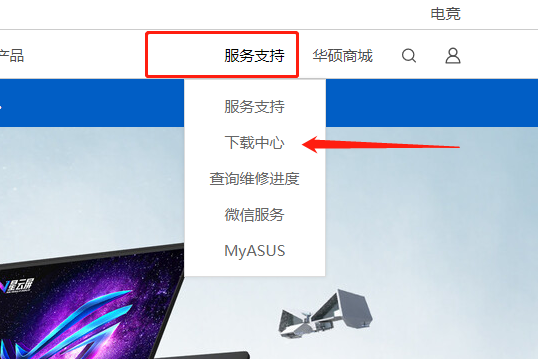
3、然后在搜索栏中搜索产品型号,再点右边的“驱动程序和工具软件”
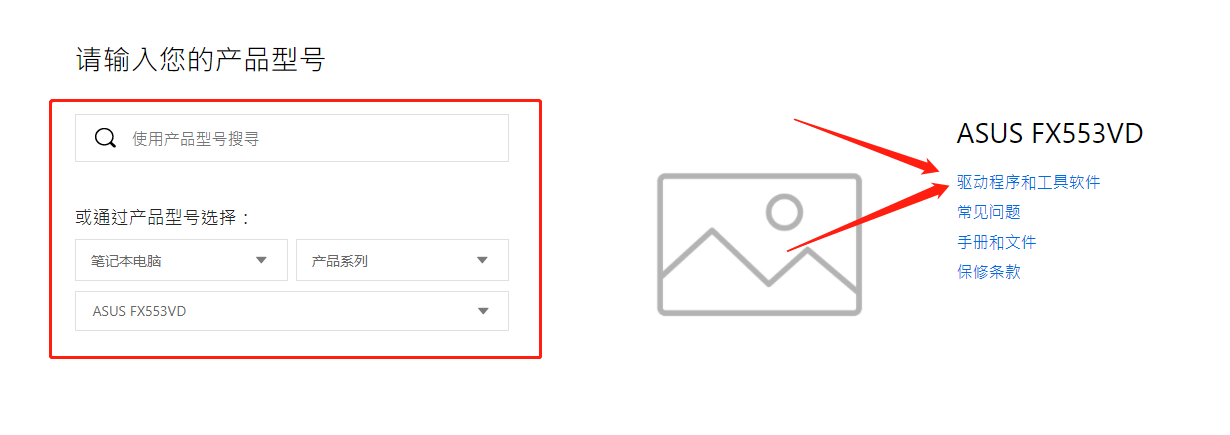
4、在驱动下载页面,点击“请选择作业系统”下拉列表,在下拉列表中选择你的操作系统版本。
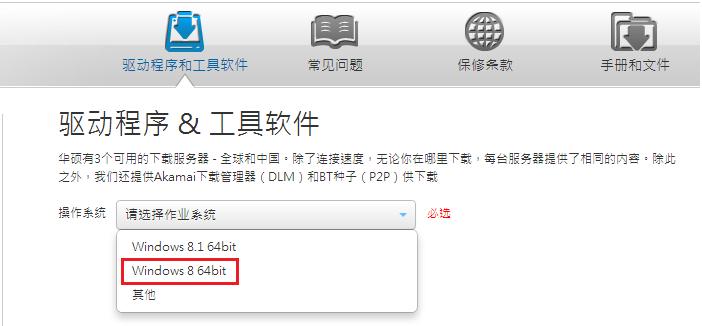
5、选择系统版本后,页面下方会自动显示该机型的驱动程序,点击需要下载的驱动程序类别,然后点右侧开始下载
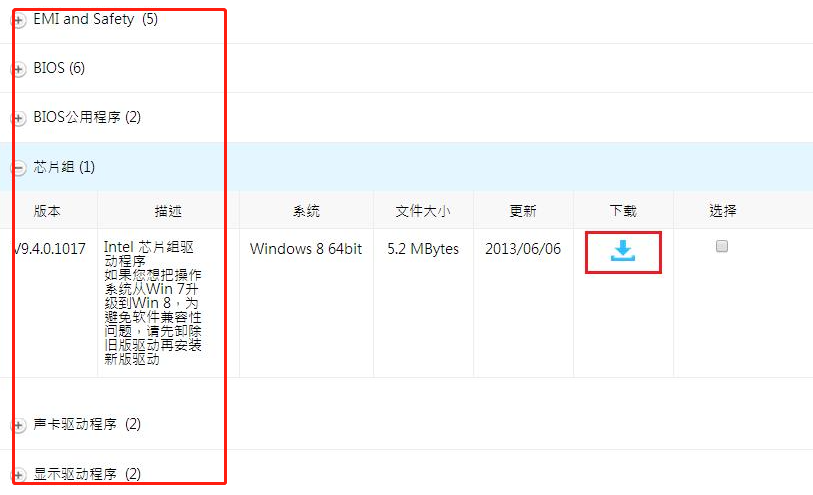
6、下载后解压,在解压缩后的文件中找到Setup.exe或者AsusSetup.exe文件,双击并按照提示运行以安装该驱动程序。
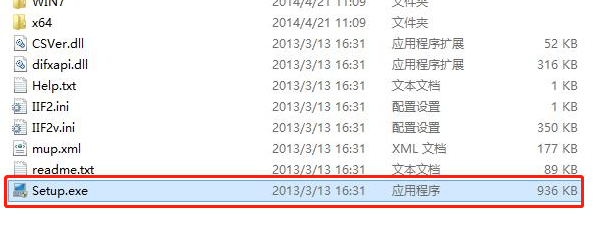
该文章是否有帮助到您?
常见问题
- monterey12.1正式版无法检测更新详情0次
- zui13更新计划详细介绍0次
- 优麒麟u盘安装详细教程0次
- 优麒麟和银河麒麟区别详细介绍0次
- monterey屏幕镜像使用教程0次
- monterey关闭sip教程0次
- 优麒麟操作系统详细评测0次
- monterey支持多设备互动吗详情0次
- 优麒麟中文设置教程0次
- monterey和bigsur区别详细介绍0次
系统下载排行
周
月
其他人正在下载
更多
安卓下载
更多
手机上观看
![]() 扫码手机上观看
扫码手机上观看
下一个:
U盘重装视频












